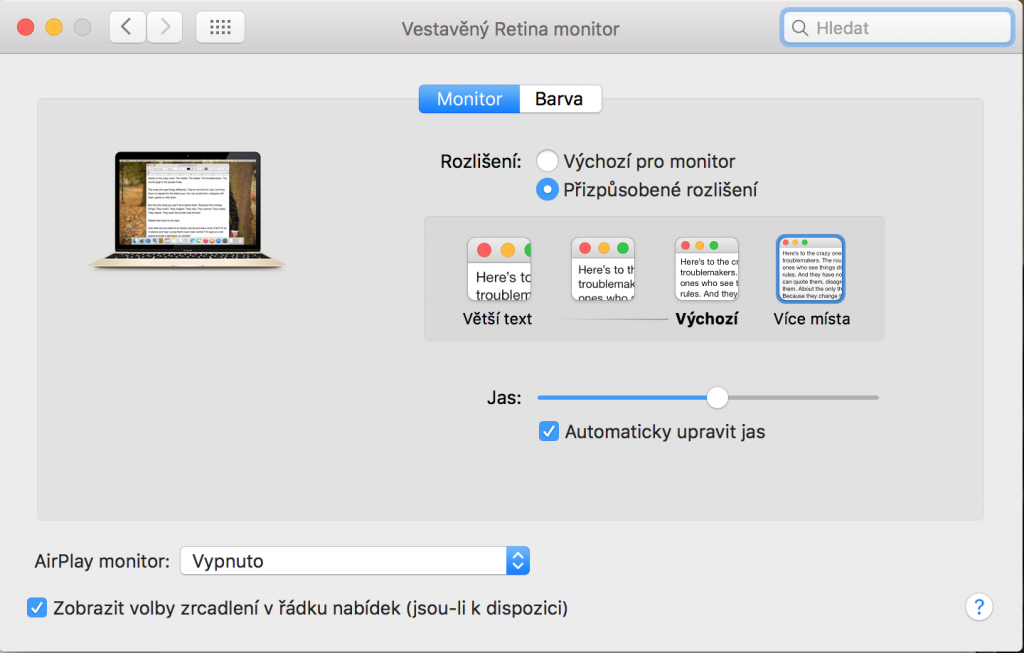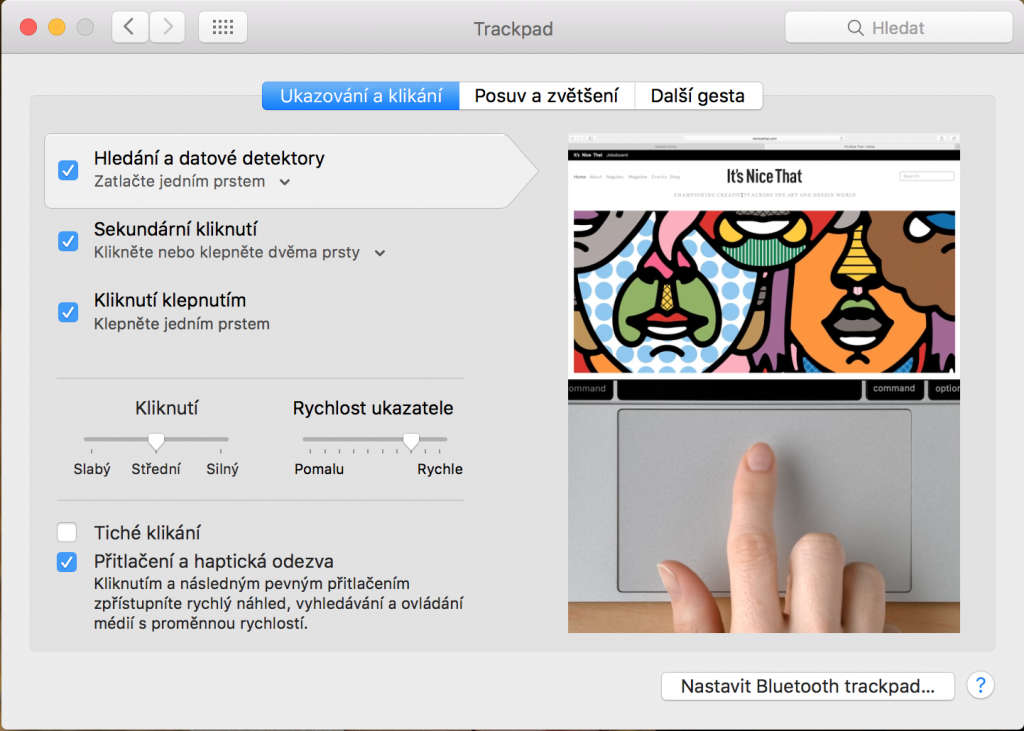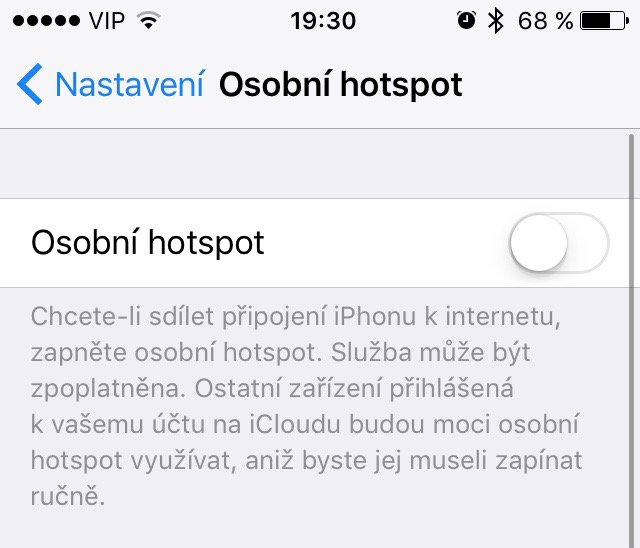Pořídili jste si nový MacBook 12″ a tápete, co teď? Máme pro vás 10 tipů, které je rozhodně dobré udělat, než ho začnete používat.
1. Vyberte si největší možné úložiště
Tento tip je jediný, který provedete před samotnou koupí. Na výběr máte mezi 256 GB a 512 GB. Běžte rovnou do 512GB úložiště, protože v budoucnu budete těžko tuto kapacitu rozšiřovat a 256 vám po chvilce nemusí stačit. Navíc MacBook je ultra přenosný počítač a přece si nechcete s sebou balit na cesty externí disk. Kromě většího úložiště nabízí 512GB varianta i výkonnější procesor.
2. Přizpůsobte si rozlišení
Standardní rozlišení neposkytuje tolik místa pro všechny prvky a třeba pro střih videa, kde potřebujete každý pixel pro všechny ovládací prvky, se vyloženě hodí rozlišení zvýšit. Displej s 2304 × 1440 pixely si vyloženě říká o maximální využití. A nebojte se, i když je úhlopříčka obrazovky 12 palců, budete na něm všechno vidět, jde o zvyk. Pro změnu rozlišení běžte do Předvolby systému – Monitory a vyberte volbu pro co nejvíce místa.
3. Nastavte si aktivní rohy
Tento tip jsme už rozebírali v článku Aktivní rohy v OS X vám usnadní život. Nastavení můžete provést samozřejmě na jakémkoliv Macu. Já osobně považuji tuto funkci za jednu z nejužitečnějších.
4. Nastavte si Force Touch trackpad k obrazu svému
MacBook 12″ je druhým v řadě, který přinesl technologii Force Touch. Prvním byl MacBook Pro. Trackpad se nedá fyzicky promáčknout, tak jako u jiných MacBooků. V dotykové plošce je zabudovaný senzor, který zjišťuje sílu vašeho stisku. V nastavení můžete určit, jak moc musíte zatlačit, aby MacBook rozeznal promáčknutí. Běžte do Předvolby systému – Trackpad a pohrajte si s jezdcem, který určuje sílu stisku. Také je dobré zvážit, zda chcete mít zapnutou zvukovou odezvu při promáčknutí. Výběrem tichého kliknutí ji deaktivujete.
5. Mějte puštěný MacBook i po zavření víka
V nastavení systému nelze dovolit, aby se MacBook po uzavření nevypínal nebo nepřecházel do spánkového režimu. V případě, že stahujete velký objem dat, exportujete video nebo děláte cokoliv, co potřebuje delší čas, je dobré si tuto funkci povolit. Aplikace NoSleep dokáže obelstít systém a dovolí i po uzavření víka MacBooku dělat všechny činnosti stejně, jako v otevřeném režimu.
6. Rozšiřte si porty, kupte adaptér
Většina uživatelů, kteří si nehodlají pořídit 12palcový MacBook, argumentuje tím, že má jediný port. Tím je USB-C a pokud Mac nabíjíte, nepřipojíte už nic dalšího. Řešením je redukce. Těch je naštěstí na trhu dost a tak přes napojení do USB-C získáte třeba HDMI, USB 3.0, VGA a další porty. Doporučuji se podívat na nabídku Kabely a redukce pro Mac.
7. Připojte k MacBook externí displej
12palcová úhlopříčka přece jen není moc a pokud pracujete z pohodlí domova, není nad to si rozšířit pracovní plochu. Já mám doma 23palcový monitor od NECu a nemůžu si ho vynachválit. IPS displej, senzor vzdálenosti osob od obrazovky, skvělý pivot a bílá barva pěkně MacBook doplňují. Pro připojení budete potřebovat redukci USB-C to HDMI. Jestli chcete ještě větší rozlišení, není problém k MacBooku připojit 4K monitor.
8. Kupte externí baterii
Nový MacBook lze bez problémů nabíjet z externích baterií. To se hodí, když budete na cestách. Stroj vydrží celý den v plném zápřahu, ale večer nebo při několikadenních výletech, můžete šťávu postrádat. Společnost Kanex nyní začala prodávat externí baterii přímo pro MacBook 12″.
9. Chraňte ho v pouzdru nebo kupte aspoň obal
Nabídka ochranných pouzder nebo jednoduchých obalů na víko displeje je na trhu celá řada. Od jednoduchých a transparentních obalů, jako je ten od Specku, přes pouzdro Acme, kam MacBook zasunete, až po stylové brašna jako je od PKG, kam dáte nejen Mac.
10. Používejte Osobní hotspot a sdílejte si připojení všude
Dá se předpokládat, že s MacBookem budete často cestovat. I když už v dnešní době má každá kavárna Wi-Fi, často není spolehlivá a při větší návštěvnosti podniku bývá i dost pomalá. Připojte se přes svůj iPhone, nasdílejte si internet přes Osobní hotspot a surfujte všude, kde má váš operátor mobilní data. V iOS běžte do Nastavení – Osobní hotspot a zapněte ho.
Budete kupovat MacBook 12″? A pokud ne, tak proč? Podělte se s námi o vaše postřehy v komentářích pod článkem!